Wenn, Dann, Sonst Felder in Serienbriefen
Zu den wichtigsten Aufgaben bei der Erstellung von Serienbriefen ist es, die Briefe individualisiert wie möglich zu erstellen. So, als seien die Briefe individuell geschrieben worden. Nachdem Sie die ersten Briefe erstellt haben, werden Sie auf ganz einfache Probleme stoßen, die aber total wichtig sind. Zum Beispiel bei dem Satz "Sehr geehrte...". Denn, der Brief sollte bei Frauen mit "Sehr geehrte Frau" beginnen und bei Herren mit "Sehr geehrter Herr". Man kann für beide Fälle geehrte/r einfügen, aber dann sieht das ziemlich unpersönlich aus und jeder weiß, dass der Brief automatisiert erstellt wurde. Diese Probleme kann man mit der Wenn, Dann, Sonst-Funktion lösen.
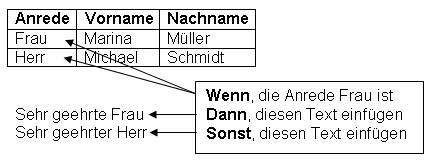
Die Grundidee ist, dass wir eine Abfrage erstellen und je nach Rückantwort einen Text eingeben. In diesem konkreten Fall würden wir abfragen, ob die Anrede Frau ist. Wenn die Anrede Frau ist, soll Word dann den Text "Sehr geehrte Frau" schreiben, ansonsten "Sehr geehrter Herr". Das ist das Prinzip der Wenn, Dann, Sonst-Funktion. Wenn (Abfrage), Dann (diesen Text), Sonst (jenen Text).
Auf diese Weise können Sie die Datenbank auf vielerlei Dinge abfragen und je nach Ergebnis einen Text einfügen lassen. Ein weiteres Beispiel ist es, je nach Bundesland einen Text einfügen zu lassen. Wenn das Bundesland Bayern ist, dann "Viele Grüße nach Bayern", sonst "Mit freundlichen Grüßen".
Voraussetzung für die Wenn, Dann, Sonst-Funktion ist, dass man einen entsprechenden Feldnamen in der Datenbank für den Vergleich hat. Wenn in der Datenbank das Feld Anrede nicht vorhanden ist, kann man auch nicht nach der Anrede abfragen. Daher sollte eine Datenbank gut konzipiert sein. Je mehr Felder eine Datenbank hat, umso individualisierter lassen sich die Briefe erstellen, umso größer ist jedoch auch der Pflegeaufwand. Man muss einen goldenen Mittelweg zwischen Individualität und Pflegeaufwand gehen.
Wenn, Dann, Sonst-Funktion einfügen
Setzen Sie den Cursor an die entsprechende Position. Klicken sie auf die Schaltfläche Regeln (1) und wählen Sie aus dem Menü Wenn... Dann... Sonst..., ein weiteres Fenster wird daraufhin geöffnet.
Geben Sie an, welches Feld (2) geprüft werden soll. In unserem Beispiel prüfen wir die Anrede. Wählen Sie danach aus, worauf das Feld geprüft werden soll (3). Gleich, größer als, kleiner als, etc. In unserem Beispiel haben wir gleich ausgewählt, weil wir prüfen wollen, ob die Anrede = Frau ist. Danach geben Sie ein, auf welchen Wert (4) Sie das Feld prüfen wollen. In unserem Beispiel also auf Frau.
Im unteren Bereich geben Sie den Dann-Text (5) ein. Das bedeutet für unser Beispiel, ist in einem Datensatz die Anrede Frau, wird Word DANN diesen Text einfügen. In unserem Fall, Sehr geehrte Frau.
Als letztes müssen Sie noch angeben, welchen Sonst-Text Sie einfügen möchten. Für unser Beispiel bedeutet das, wenn die Anrede in einem Datensatz keine Frau ist, wird der Text "Sehr geehrter Herr" eingefügt.
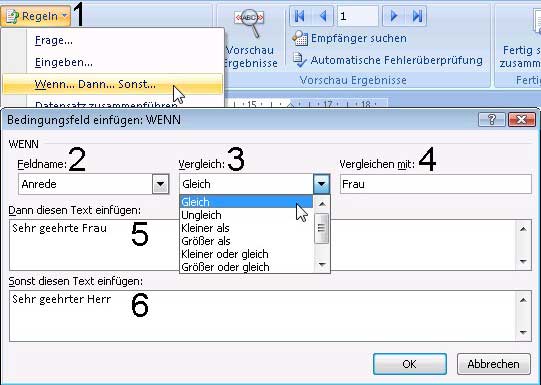
Wenn, Dann, Sonst-Funktion bei mehreren Bedingungen
Oft ist ein Feld nicht nur mit zwei Werten belegt. In unserem Beispiel könnte die Anrede Frau, Herr oder auch leer sein. Denken Sie an eine Datenbank, in der zwar der Name der Firma existiert, jedoch kein Ansprechpartner. Daher bleibt die Anrede bei Firmen meistens leer. Wenn wir eine einfache Wenn, Dann, Sonst-Funktion einfügen würden, dann würde Word in unserem Beispiel den Text für den Herrn einfügen. Schließlich fragen wir nach einer Frau ab. Und leere Felder sind eben keine Frau.
In solchen Fällen müssen Sie die Wenn, Dann, Sonst-Funktion erweitern. Hier sind Kenntnisse in Feldfunktionen von Vorteil. Drücken Sie die Tastenkombination ALT + F9, sehen Sie die Feldfunktion, die sich hinter der Abfrage verbirgt. Um unsere Abfrage zu erweitern, markieren wir den Sonst-Text (1) und starten danach eine neue Wenn, Dann, Sonst-Abfrage über die Schaltfläche Regeln.
Für die nächste Abfrage vergleichen (3) wir das Feld Anrede (2) mit dem Text Herr (4). Ist die Anrede Herr,

Wenn, Dann, Sonst-Funktion bei mehreren Bedingungen
Oft ist ein Feld nicht nur mit zwei Werten belegt. In unserem Beispiel könnte die Anrede Frau, Herr oder auch leer sein. Denken Sie an eine Datenbank, in der zwar der Name der Firma existiert, jedoch kein Ansprechpartner. Daher bleibt die Anrede bei Firmen meistens leer. Wenn wir eine einfache Wenn, Dann, Sonst-Funktion einfügen würden, dann würde Word in unserem Beispiel den Text für den Herrn einfügen. Schließlich fragen wir nach einer Frau ab. Und leere Felder sind eben keine Frau.
In solchen Fällen müssen Sie die Wenn, Dann, Sonst-Funktion erweitern. Hier sind Kenntnisse in Feldfunktionen von Vorteil. Drücken Sie die Tastenkombination ALT + F9, sehen Sie die Feldfunktion, die sich hinter der Abfrage verbirgt. Um unsere Abfrage zu erweitern, markieren wir den Sonst-Text (1) und starten danach eine neue Wenn, Dann, Sonst-Abfrage über die Schaltfläche Regeln. Achten Sie beim Markieren darauf, dass Sie genau den Text innerhalb der Gänsefüßchen markieren.
Für die nächste Abfrage vergleichen (3) wir das Feld Anrede (2) mit dem Text Herr (4). Ist die Anrede Herr, geben wir bei DANN-Text (5) "Sehr geehrter Herr" ein.
Bei SONST-Text (6) können wir nun angeben, dass "Sehr geehrte Damen und Herren" erscheinen soll. Auf diese Weise kann man eine Wenn, Dann, Sonst-Funktion erweitern. Feldfunktion einschalten, den Sonst-Text markieren, nächste Wenn, Dann, Sonst-Funktion einfügen.

Der Vollständigkeit halber zeigen wir die vollständige Funktion, die um eine weitere Abfrage erweitert wurde.

Wenn Sie die Feldfunktion wieder ausschalten möchten, damit Sie wieder Ihren Text sehen, drücken Sie die Tastenkombination ALT + F9. Achten Sie auch bei der Abfrage, dass Sie keine Rechtschreibfehler haben und die Datenbankeinträge sowie die Abfragewerte am Ende keine Leerzeichen enthalten. Denn eine Frau mit Leerzeichen am Ende ist technisch gesehen eben keine Frau ohne Leerzeichen. Sobald ein Leerzeichen drin ist, entspricht es nicht mehr dem Abfragewert.